
Una consulta en los foros Answers de ayer me ha hecho realizar el vídeo tutorial sobre cómo crear fondos personalizados para utilizarlos en nuestros mensajes de correo de Outlook.
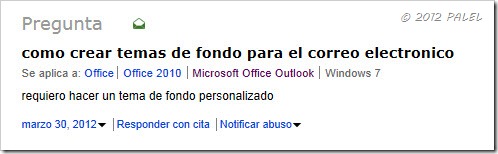
Está realizado en Windows 7 y Outlook 2010.
Ya desde la versión de Outlook 2007 nos encontramos con que no es posible generar nuevos diseños de fondo como sí lo hacíamos con las versiones anteriores (2003 – 2002…)
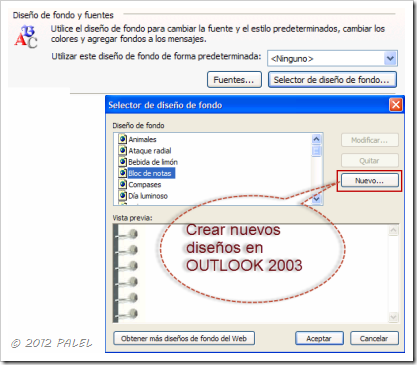
Si bien existe la posibilidad de utilizar todos los fondos personalizados que ya tuviésemos creados, simplemente añadiéndolos a las carpetas que el sistema utiliza para almacenarlos (ver la información que ya publiqué para el 2007 en la Web Luz & Lar).
Ejemplos:
unidad\Archivos de Programa\Archivos Comunes\Microsoft Shared\Stationery
unidad:\Archivos de Programa\Common Files\Microsoft Shared\Stationery
En el vídeo se muestra cómo crear nuevos diseños desde una aplicación que pueda generar archivos HTM (Word en este caso) y muestra dónde deben de guardarse dichos archivos para que nos aparezcan en Outlook.
Se genera un HTM desde Word, pudiendo personalizar el diseño a gusto y necesidad de cada usuario; insertando todo tipo de texto e imágenes (bien como fondo o como imágenes insertadas) y se guarda el HTM en la carpeta del sistema: C:\Users\nombre_de_usuario\AppData\Roaming\Microsoft\diseños de fondo
�
NOTA:
Y, por supuesto, que podemos dejar un tema o diseño predeterminado para todos los mensajes:
– Ficha Archivo – Opciones – Correo
– Sección “Redactar mensajes” – Diseño de fondo y fuentes
– Botón “Tema”, elegir el tema o diseño – Aceptar
Y decidir si usamos las fuentes del tema, usar nuestra fuente al responder y reenviar o usar siempre nuestras fuentes: botón Fuentes dentro de “Diseño de fondo y fuentes”.
Palel













